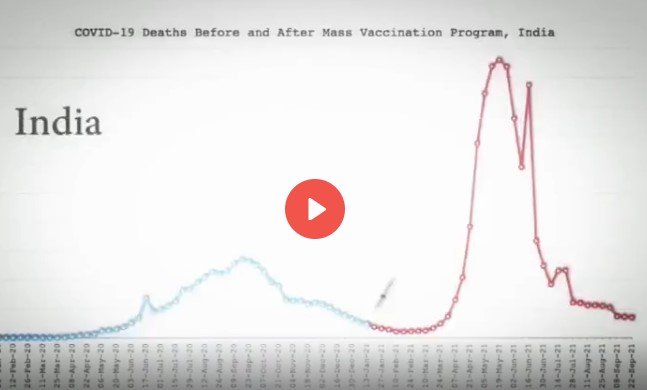テレグラム 登録方法
アカウント登録
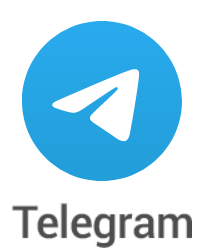
※TelegramはLINE同様に、IDのみで相手を検索できる。(登録時は電話番号は必須)
現在アプリストアやGoogle Playからダウンロードできるのは偽物アプリ
必ず公式サイトからダウンロード
Telegram本物
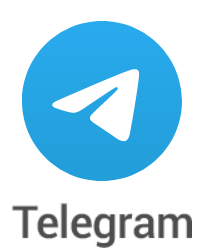
グーグル等によるフェイクアプリ
フェイクアプリでもそのまま使用でき、本物アプリ内のチャンネルやグループにも入れるが、プライバシーは保護されず、障害も何度も起きているので、インストールしてしまった場合はアンインストールし、本物をダウンロードする必要あり。
インストールと日本語化
インストールは英語のみながら、名前と電話番号を入力し、認証コードを受け取り入力するだけで非常にシンプル
1. 使用デバイスを選択しダウンロード
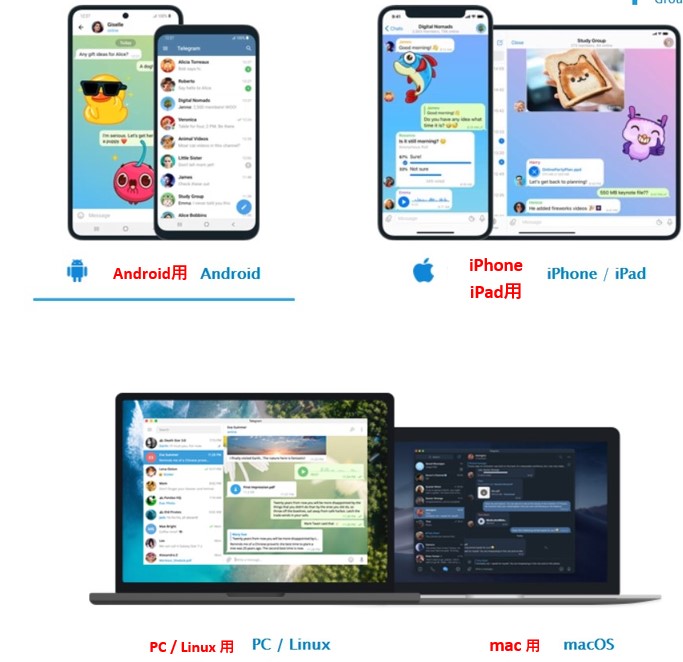
アプリが見つからなければ青いボックスをクリック
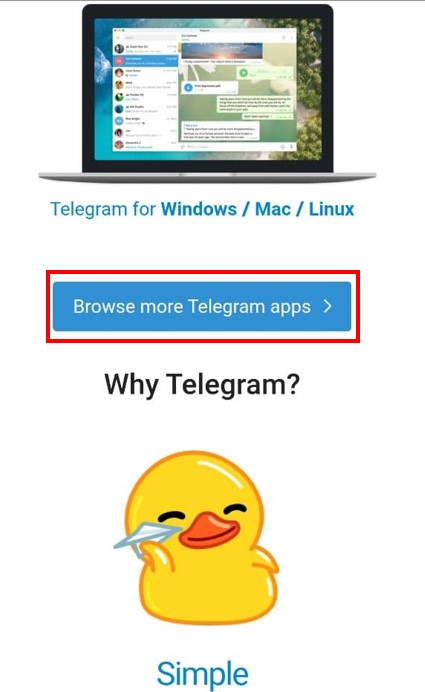
2. ダウンロード終了後 インストール
3. 使用したい名前、電話番号を入力して送信
4. 認証コードがSMSで送信されるので入力
5. 日本語化
6. 希望するユーザーIDを設定
7. 電話番号を非表示にする
テレグラム アプリ ダウンロードテレグラムの日本語化
登録を終了した後にクリック。1クリックでOKを押すと変更される模様。
スマホ用ガイド
※アプリストアからのダウンロードはフェイクアプリが出る前の情報のため、アプリストアは使用せずに、ダウンロードは必ず上記のリンクから
デスクトップ用
Telegram PCデスクトップ用
PC用のガイド
日本語から英語に戻す方法
電話番号を非表示化
テレグラムはIDのみで使用可能
登録時には携帯番号が必要
以下の3つのオプションがある:
- 誰にでも表示
- 電話帳に登録されている
- 誰にも表示しない
”誰にも表示しない”を選択しても、電話帳に登録されている相手は探せる上、番号で検索出来る設定も可能。
番号を非表示にする
ユーザーIDを設定した後に非表示化する
日本語化しても表示順は同じ
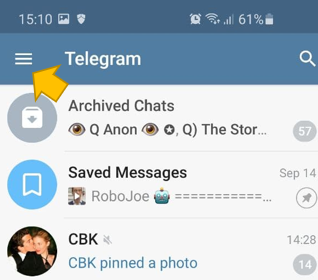
設定をクリック
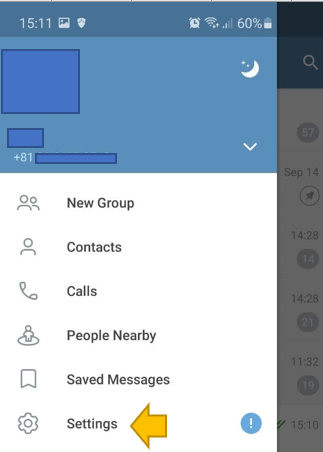
プライバシー&セキュリティをクリック

電話番号をクリック
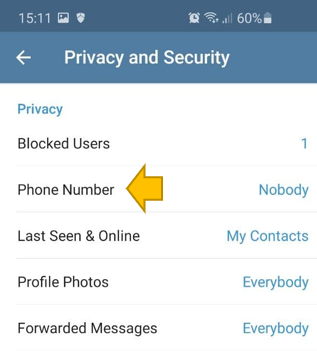
My ContactかNobody(日本語不明)をクリック
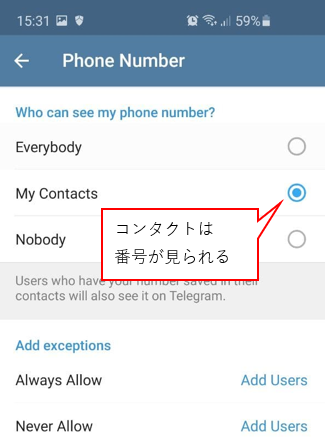
番号を非表示にしても、誰が電話番号で検索できるかを設定
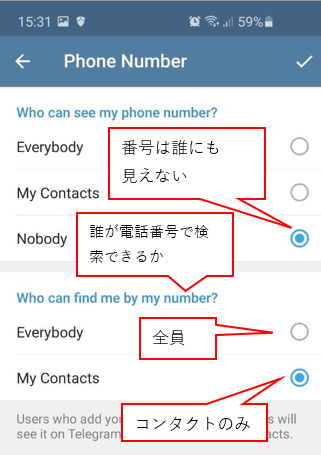
バックボタンで戻る
通知音のオン/オフの切り替え
チャットでのデフォルトは消音
チャット
チャットする相手を開き、右上のメニュー(3つのドット)をクリックし、消音/通知音を切り替える
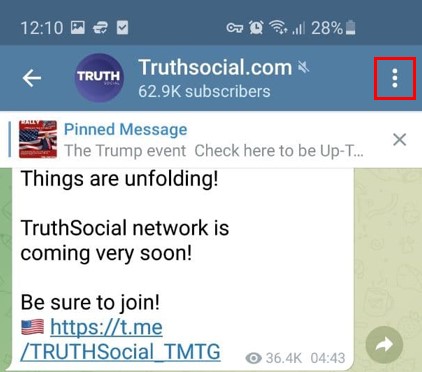
PC版も同じ
チャンネル
チャンネルに参加した場合は下に消音/通知音の切り替えが表示される
友達をテレグラムに招待する方法
招待リンクを送る方法
メニューをクリック
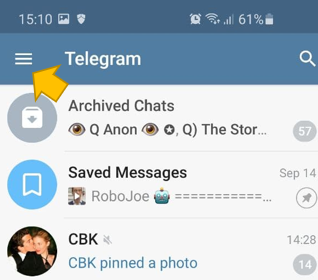
友達を招待をクリック
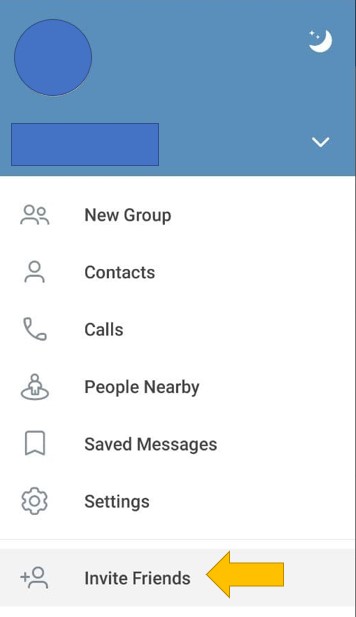
自分のアカウントのQRコードを送る方法
メニューをクリック
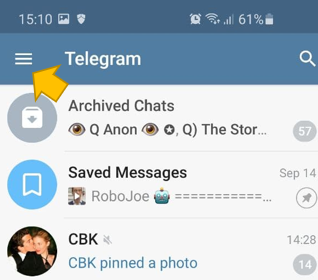
設定をクリック
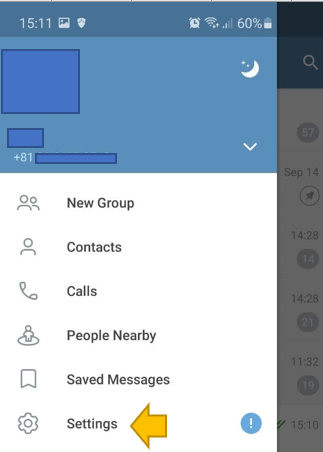
QRコードをシェアするをクリック
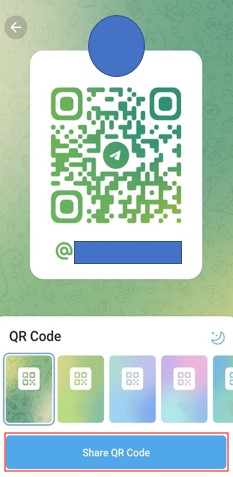
グーグルの検索は情報ブロックだらけ
サーチエンジンはDuck Duck Go
グーグルやヤフーは情報を検閲しブロックする。検索結果を比較するとよくわかる。
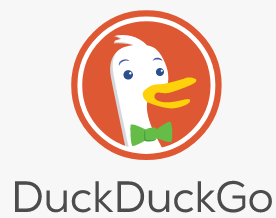
FireFoxにはアドオンでDuck Duck Goを入れられる。
Q情報をご存じない方はこちらをご覧ください
テレグラムでのフォロー方法
テレグラムが当分SNSの中心となる

ピン止めされている投稿からが重要
ソーシャル・メディア・ブリッヂで量子アプリが準備出来るまで、テレグラムがSNSの中心となり、偽情報を発信するChは削除される。
2024/Q1の予定だったが、2023/Q4(10-12月)の可能性も高くなってきた。
テレグラムはRVの通知等、Qプランを遂行するトップのStellarRussia/露陸軍と、ソーシャル・メディア・ブリッヂで公式チャンネルに認定されるQSIからの情報プラットフォームのため、開設を推奨。
テレグラム Ch QRコード
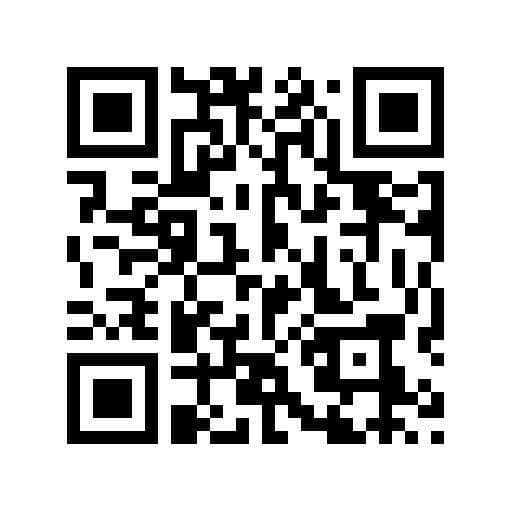
関連重要記事